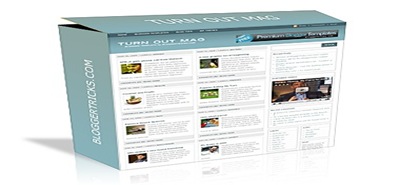Nút Share rất hữu ích cho blogspot khi nó tích hợp nhiều trang mạng xã hội với liên kết chia sẻ bài viết góp phần phổ biến blog của bạn ra cộng đồng. Thông thường các blogger thích đặt nút Share ngay dưới tiêu đề bài viết, có thể ở vị trí bên trái hoặc dạt sang bên phải.
Để đặt nút Share như vậy, bạn hãy thực hiện như sau.
Đăng nhập Blogger vào Design >> Edit HTML, chọn Expand Widget Templates.
Tìm dòng <div class='post-header'> và đặt trước nó với đoạn code sau đây.
<b:if cond='data:blog.pageType == "item"'>
<!-- AddThis Button BEGIN -->
<div style="float:right" class="addthis_toolbox addthis_default_style">
<a href="http://www.addthis.com/bookmark.php?v=250&username=xa-4d2267003d6799cf" class="addthis_button_compact">Share</a>
<span class="addthis_separator">|</span>
<a class="addthis_button_preferred_1"></a>
<a class="addthis_button_preferred_2"></a>
<a class="addthis_button_preferred_3"></a>
<a class="addthis_button_preferred_4"></a>
</div>
<script type="text/javascript" src="http://s7.addthis.com/js/250/addthis_widget.js#username=xa-4d2267003d6799cf"></script>
<!-- AddThis Button END -->
</b:if>
<!-- AddThis Button BEGIN -->
<div style="float:right" class="addthis_toolbox addthis_default_style">
<a href="http://www.addthis.com/bookmark.php?v=250&username=xa-4d2267003d6799cf" class="addthis_button_compact">Share</a>
<span class="addthis_separator">|</span>
<a class="addthis_button_preferred_1"></a>
<a class="addthis_button_preferred_2"></a>
<a class="addthis_button_preferred_3"></a>
<a class="addthis_button_preferred_4"></a>
</div>
<script type="text/javascript" src="http://s7.addthis.com/js/250/addthis_widget.js#username=xa-4d2267003d6799cf"></script>
<!-- AddThis Button END -->
</b:if>
Nếu muốn nút Share nằm ở bên trái thì đổi float:right thành float:left.
Nếu muốn nút Share gọn hơn thì bỏ phần được đánh dấu màu đỏ trong đoạn code nói trên